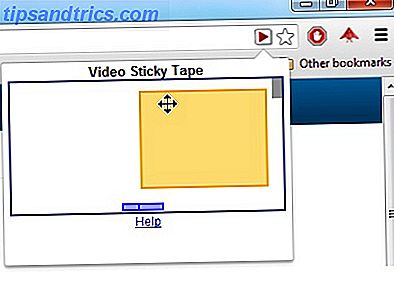Je weet waarschijnlijk hoeveel we van de Raspberry Pi houden bij MakeUseOf. In de loop der jaren hebben we u laten zien hoe u het kunt gebruiken in slimme thuisprojecten. Aan de slag met OpenHAB Home Automation op Raspberry Pi Aan de slag met OpenHAB Home Automation op Raspberry Pi OpenHAB is een volwassen, open source domotica-platform dat op verschillende hardware en is protocol agnostisch, wat betekent dat het verbinding kan maken met bijna elke huisautomatiseringshardware die vandaag op de markt is. Lees meer, als een videogamemachine 5 Retro Gaming-projecten met de Raspberry Pi Zero 5 Retro Gaming-projecten met de Raspberry Pi Zero De Raspberry Pi Zero heeft de DIY en homebrew wereld veroverd, waardoor het mogelijk is om oude projecten en inspirerende nieuwkomers te herzien, vooral in de koortsige geest van retro-gameliefhebbers. Lees meer, en zelfs als het hart van een stop-motion filmstudio Make a Stop Motion Video Rig met een Raspberry Pi Maak een Stop Motion Video Rig met een Raspberry Pi Je hebt geen high-end apparatuur nodig om je eigen film te maken: in dit tijdperk van digitale camera's of smartphones met hoge resolutie, iedereen kan het proberen. Lees verder .
Maar het apparaat is niet perfect. Hoewel het eenvoudig genoeg is om het NOOBS-installatieprogramma te gebruiken om een of meer besturingssystemen te installeren (met name Raspbian), kan uw eerste opstart moeilijk zijn, waarbij u meestal een muis, toetsenbord en monitor moet gebruiken om deze te configureren.

Wat als je Raspbian kon configureren voordat je je Raspberry Pi startte? Zou het niet geweldig zijn om het draadloze netwerk vooraf te hebben ingesteld, of een aantal andere opties te configureren, zodat de Pi en zijn voorkeurssysteem direct uit de doos werken?
Bewijs van de pudding zit in het eten
De oplossing is PiBakery, een uitstekende blokgebaseerde configuratietool voor Windows- en Mac-computers (een Linux-versie is in ontwikkeling) door de 17-jarige David Ferguson, wiens uitleg over waarom hij deze tool heeft gemaakt een van die is "Duh - waarom heeft niemand anders dit al gedaan ?! "momenten.
Het idee voor PiBakery ontstond toen ik naar een Raspberry Pi-evenement ging. Ik moest mijn Pi daar met het netwerk verbinden, maar had geen monitor, toetsenbord en muis. Ik had een manier nodig om een netwerk toe te voegen aan mijn Raspberry Pi die niet hoefde te worden opgestart en handmatig moest worden aangesloten.
Het slepen en neerzetten van blokken, Scratch-stijl, om een specifieke configuratie voor je Raspbian-installatie op te geven, is bijzonder slim en de software bakt je instellingen in je Raspbian-configuratie, die vervolgens naar de SD-kaart kan worden geschreven. Nog steeds beter:
Als u al een SD-kaart hebt gemaakt met PiBakery, kunt u die kaart weer in uw computer plaatsen en de blokken blijven bewerken om extra software toe te voegen, nieuwe draadloze netwerken te configureren en verschillende instellingen te wijzigen.
De betekenis hiervan voor Pi-gebruikers oud en nieuw moet niet worden onderschat.
Aan de slag met PiBakery
Je kunt PiBakery vinden op www.pibakery.org - ga er nu heen om de juiste versie voor je computer te downloaden en te installeren. Het is ongeveer 1 GB, dus het kan even duren, maar vergeet niet dat het een volledige kopie van Raspbian Jessie heeft 5 Manieren Nieuwe Raspbian Jessie Maakt Raspberry Pi nog gemakkelijker te gebruiken 5 manieren Nieuwe Raspbian Jessie maakt Raspberry Pi nog gemakkelijker in gebruik Na de release van Debian Jessie in juli, is de Raspberry Pi-gemeenschap gezegend met een nieuwe versie van de Raspbian-variant, gebaseerd op de 'ouder'-distro. Meer erin gebundeld.
Windows-gebruikers zullen merken dat de SmartScreen-service aanvankelijk de installatie blokkeert, dus klik op Meer info> Hoe dan ook. (Dit werkt voor Windows 8 en Windows 10, maar klik in Windows 7 gewoon op Ja .) Overigens, als Windows SmartScreen niet beschikbaar is, zoals het voor ons was, klik dan op de optie Uitvoeren .

Binnen enkele ogenblikken zou u een kopie van PiBakery op uw computer moeten hebben. Besteed een paar momenten aan het bekijken van de interface; je ziet het menu links, dat de commando's bevat. Deze kunnen naar het werkgebied worden gesleept en er kunnen instructies aan worden toegevoegd. U ziet ook de hulpmiddelen Importeren, Exporteren en Schrijven aan de bovenkant. We zullen daar later naar kijken.
Voor nu is het tijd om Raspbian precies zo in te stellen als u het wilt!
Configureer het Raspberry Pi-netwerk vooraf
Een veel voorkomend probleem met de Raspberry Pi is de kwestie van verbinding maken met een nieuw draadloos netwerk zonder een toetsenbord en muis. Zelfs als u SSH gebruikt, moet u het apparaat eerst op een Ethernet-kabel aansluiten.
Met PiBakery kunt u dit probleem eenvoudig omzeilen door de draadloze netwerkverbinding vooraf te configureren. Ga aan de slag door Startup te openen en First Boot naar het rechterdeelvenster te slepen. Hiertoe voegt u Netwerk> Wifi instellen toe .

Om dit te configureren, moet u in het veld Netwerk: klikken en de naam van de draadloze verbinding toevoegen. Een wachtwoord is ook vereist; voeg dit toe aan het veld Pass:. U kunt ook het type netwerkverificatie wijzigen.
Nu is het ook de moeite waard om je wachtwoord in dit stadium te wijzigen. Bekijk het bovenstaande voorbeeld. Maar de ontwerper van het hulpprogramma. Als je publiekelijk weg bent met je Pi, verbinding wilt maken met een netwerk en het standaardwachtwoord niet hebt gewijzigd, dan is dit uiteraard een beveiligingsrisico, dus open Instellingen en sleep het gebruikerswachtwoord instellen naar: blokkeren in het werk gebied, een nieuw wachtwoord toevoegen.
Wanneer u klaar bent, opent u Other en voegt u Reboot aan het programma toe. Eenmaal opgeslagen, worden deze instructies toegevoegd aan de initiële boot. Voordat u dit doet, klikt u echter op Exporteren om ze ergens op een veilige plaats te bewaren. U kunt de instructies in de toekomst gebruiken via de opdracht Importeren . Dit configuratiebestand, opgeslagen in XML-indeling, kan op elke computer worden gebruikt, dus deel het mogelijk met vrienden en medewerkers!
Geavanceerde Raspberry Pi-configuratie met PiBakery
Er is meer aan de hand dan vooraf geconfigureerde wachtwoorden en netwerkverbindingen. PiBakery maakt het ook mogelijk voor u om software te installeren. U kunt hiervoor bijvoorbeeld de optie Programma's> Installeer pakket: gebruiken door een pakketnaam op te geven voor een toepassing die u op uw Pi wilt gebruiken.

Sommige vooraf gedefinieerde opties zijn hier ook beschikbaar. Het Install Apache / PHP / MySQL-blok configureert de installatie van de hulpmiddelen om uw Pi bijvoorbeeld in een LAMP-server te veranderen. U zou gelukkiger kunnen zijn als de computer vooraf is geconfigureerd als een VNC-server. Hoe een extern bureaublad op Raspberry Pi met VNC te gebruiken Hoe u een extern bureaublad op Raspberry Pi met VNC kunt uitvoeren Wat als u toegang tot het Raspberry Pi-bureaublad nodig hebt vanaf uw pc of laptop, zonder een toetsenbord, muis en monitor aan te sluiten? Dit is waar VNC binnen komt. Lees meer echter. Merk op dat deze opties in Programma's vereisen dat de netwerkverbinding is geconfigureerd!
Gebruik ondertussen de categorie Other om blokken op hun plaats te slepen als u opdrachten of Python-scripts wilt uitvoeren. Deze zijn het best geplaatst onder het blok On Every Boot.

Eindelijk, als je de Pi Zero gebruikt Aan de slag met Raspberry Pi Zero Aan de slag met Raspberry Pi Zero Of je nu een tijdschrift hebt gekocht dat aan de voorkant is geplakt of online een set heeft gevonden, de kans is groot dat je nu de trotse eigenaar bent van een computer van $ 5: de Raspberry Pi Zero. Lees Meer, bekijk de Pi Zero OTG-opties, waarmee u kunt specificeren hoe de USB-connector zal worden gebruikt. Het kan worden gebruikt voor massaopslag, MIDI en zelfs worden uitgeschakeld. Het is echt allemaal aan jou.
Vergeet niet om op te slaan met de opdracht Exporteren voordat u doorgaat!
Schrijf je gebakken pi naar SD-kaart
Nu je klaar bent met het slepen van blokken, is het tijd om je Raspbian disk image te maken. Het enige wat u hoeft te doen is een lege microSD-kaart (of SD-kaart als de uwe een vroege Raspberry Pi is) invoegen en op Schrijven klikken. U wordt gevraagd om de SD-kaart te selecteren in een vervolgkeuzemenu. Als dit is gebeurd, klik je op Start Write en Raspbian wordt naar de kaart geschreven, compleet met de configuratie die je hebt gemaakt.

Wanneer u klaar bent, verwijdert u veilig uw SD-kaart, stuurt u deze terug naar uw Raspberry Pi en start u op. Raspbian moet worden geladen, compleet met de configuratie die u hebt opgegeven op zijn plaats!
Bewerk uw PiBakery-configuratie
Misschien wel het meest opmerkelijke aan PiBakery is de mogelijkheid om de configuratie te bewerken, zelfs nadat deze op uw Raspberry Pi is gebruikt. Hiertoe verwijdert u alle blokken in het PiBakery-werkgebied en plaatst u vervolgens de SD-kaart. Een nieuwe knop verschijnt in de menubalk, Update . Klik hierop om de configuratie te openen die momenteel op de SD-kaart is opgeslagen.
Merk op dat als de Pi is opgestart, alles dat is geconfigureerd als On First Boot niet aanwezig zal zijn. Deze wijzigingen zijn al geïnstrueerd en toegepast en kunnen daarom niet worden bewerkt.
U kunt nu de configuratie bewerken. Vergeet niet om op te slaan met de Export-tool als u de configuratie voor toekomstige Raspbian-installaties wilt behouden.
Ga naar de keuken!
PiBakery is ongetwijfeld het belangrijkste hulpmiddel voor Raspberry Pi sinds het NOOBS-installatieprogramma. Hoe NOOBS voor Raspberry Pi eerste gebruikers kan helpen Hoe NOOBS voor Raspberry Pi eerste gebruikers kan helpen Er is iets aan de Raspberry Pi dat mensen misschien zou kunnen afschrikken: tot nu toe, het opzetten ervan is niet bijzonder gebruiksvriendelijk geweest. NOOBS wil dat veranderen! Read More, en het is absoluut eenvoudig om Raspbian vooraf te configureren. Geen problemen meer met draadloze netwerken! Een compacte LAMP-box klaar voor u klaar bij de eerste keer opstarten - de voordelen hiervan zijn eindeloos. De ontwikkelaar is druk bezig nieuwe functies toe te voegen, waardoor hij in het begin een revolutie ontketent in hoe Pi-gebruikers hun computers instellen en gebruiken.
Heb je PiBakery geprobeerd? Wilt u dit zien uitbreiden naar andere Pi-vriendelijke besturingssystemen? Vertel ons in de reacties.
Beeldmateriaal: Monkey Business Images / Shutterstock